
Ultima actualización en
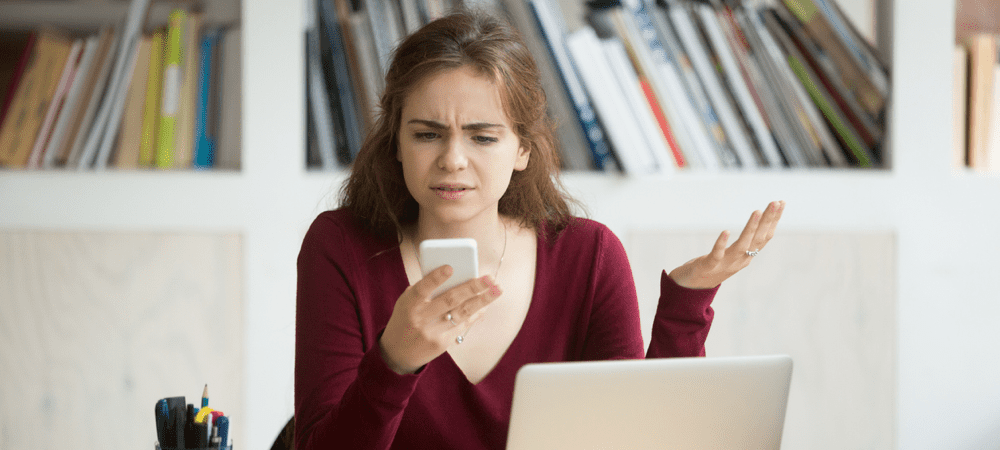
¿Estás harto de que las llamadas molestas se filtren a través de tu iPhone? Aprenda cómo bloquear llamadas sin identificador de llamadas en un iPhone con estos métodos efectivos.
La mayoría de nosotros llevamos nuestros teléfonos a donde quiera que vayamos, pero hay algunas desventajas.
Tener su teléfono con usted significa que puede ser difícil escapar de las llamadas no deseadas. Las personas que llaman molestas a menudo bloquearán su número con la esperanza de que respondas por curiosidad. Sin embargo, las llamadas de identificación de llamadas rara vez son de alguien con quien queremos hablar.
La buena noticia es que es posible evitar que estas llamadas lleguen. Si desea saber cómo bloquear llamadas sin identificador de llamadas en un iPhone, siga nuestra guía a continuación.
Cómo silenciar llamadas desconocidas en iPhone
La mejor manera de detener las llamadas de personas que no tienen identificador de llamadas en un iPhone es silenciarlas. Las llamadas se redirigen al correo de voz, por lo que si una llamada es urgente, las personas aún podrán dejarle un mensaje.
Esta es una excelente manera de asegurarse de que no lo molesten llamadas desconocidas, pero aún así le permite ver si ha recibido alguna llamada sin un identificador de llamadas.
Para silenciar llamadas desconocidas en iPhone:
- Abre el Ajustes aplicación en tu iPhone.
- Desplácese hacia abajo y toque en Teléfono.
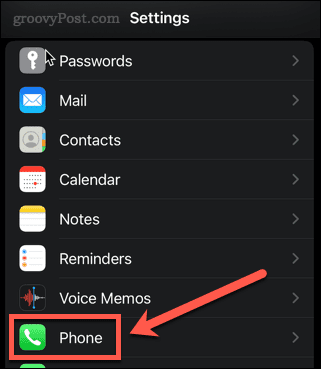
- Desplácese hacia abajo de nuevo y toque en Silenciar llamadas desconocidas.
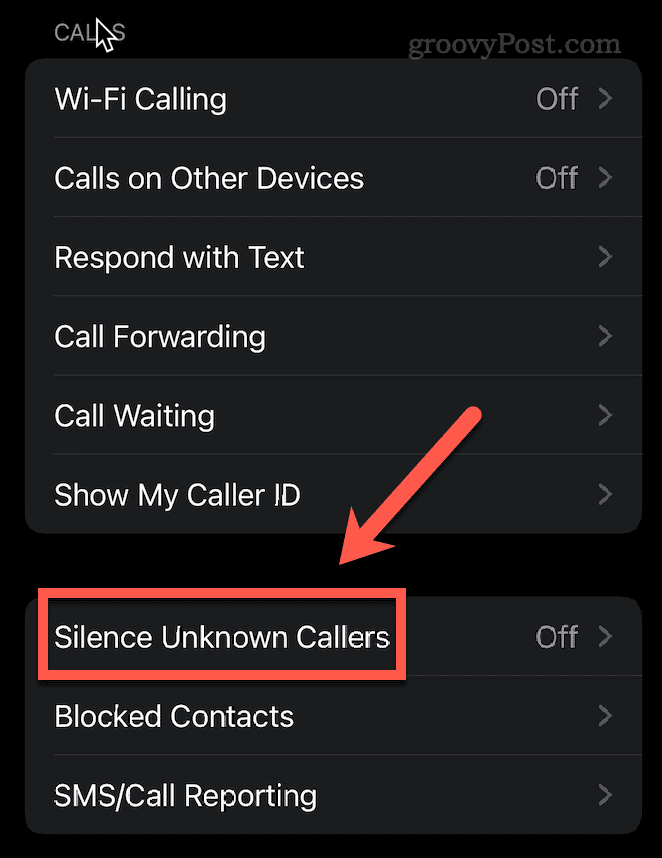
- Mueva el interruptor para activar el Silenciar llamadas desconocidas rasgo.
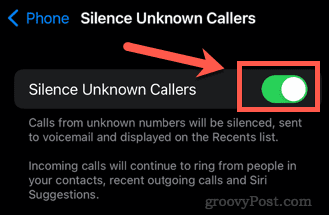
Las llamadas de personas desconocidas irán directamente al correo de voz, pero seguirán apareciendo en su lista de llamadas recientes. Esto incluye números que no tienen identificador de llamadas y números que tienen un identificador de llamadas pero que no están en sus contactos.
Sin embargo, los números a los que llamó recientemente seguirán apareciendo, incluso si no están en sus contactos.
Cómo bloquear llamadas sin identificador de llamadas en iPhone
Otra forma de no bloquear el identificador de llamadas en el iPhone es hacer uso de la Modo No molestar. Esto le permite asegurarse de que cuando este modo esté activado, las únicas llamadas que recibirá serán de personas en sus contactos.
Así es como funciona:
- Lanzar el Ajustes aplicación en tu iPhone.
- Desplácese hacia abajo y toque en Enfocar.
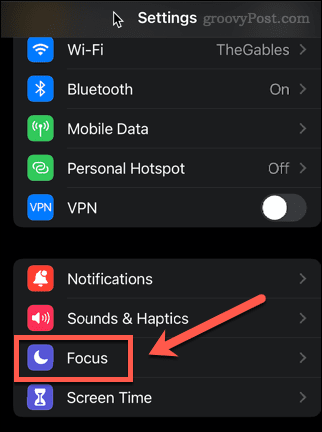
- Seleccione un enfoque de la lista o toque el ícono más para crear uno nuevo.
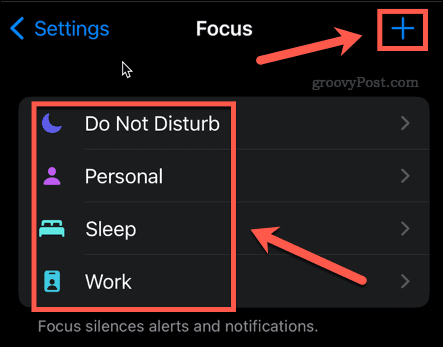
- Toque en Gente por debajo Notificaciones permitidas.
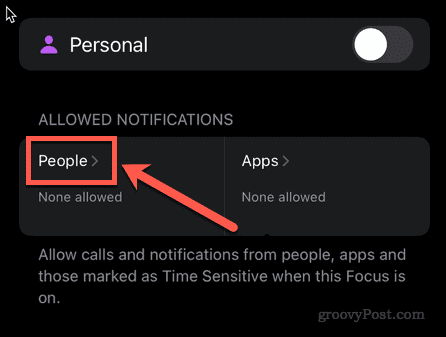
- Toque en Llamadas desde.
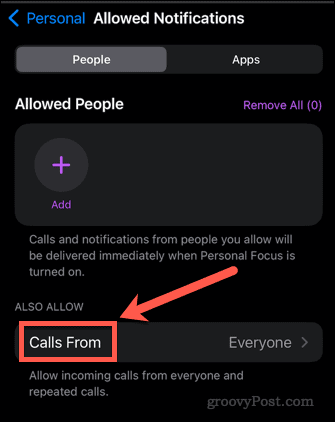
- Seleccione Todos los contactos.
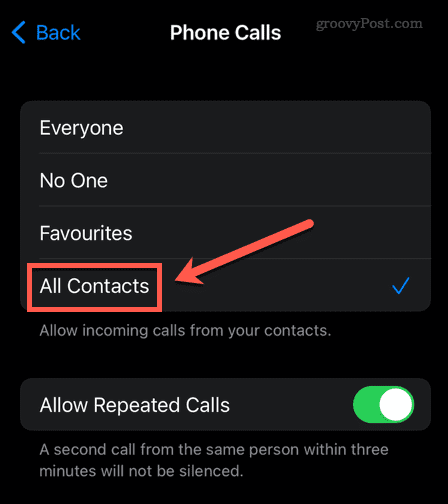
- Para activar estas configuraciones, deslícese hacia abajo desde la esquina superior derecha de su teléfono para acceder al panel de control.
- Toque en Enfocar.
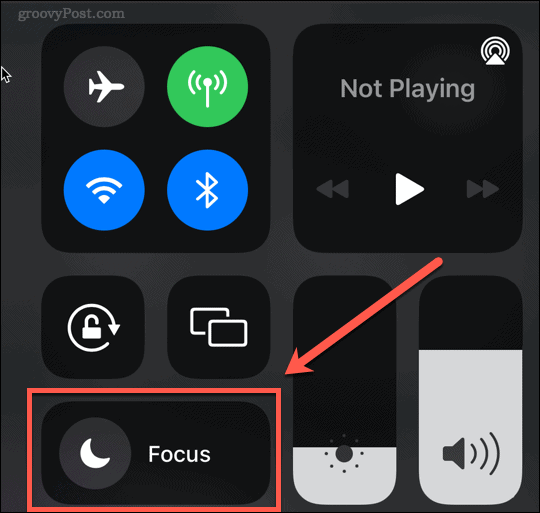
- Toque el enfoque que acaba de configurar.
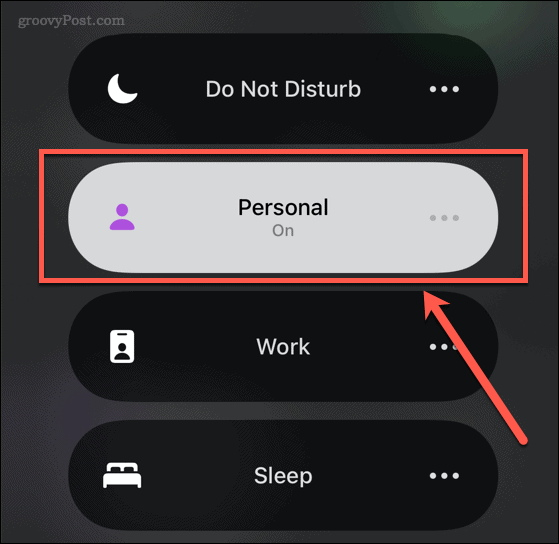
Las únicas llamadas que recibirá ahora serán de personas en su lista de contactos.
Uso de un contacto falso sin identificador de llamadas en un iPhone
Si busca en otra parte de Internet, puede encontrar algunas sugerencias para configurar un contacto llamado "Sin identificador de llamadas" con un número de teléfono formado por ceros. La teoría es que al bloquear este contacto específico, también bloqueará las llamadas genuinas sin identificador de llamadas.
Desafortunadamente, esto realmente no funciona. Con este método, a menudo no se realizarán llamadas de identificación de llamadas con normalidad. Si desea detener las llamadas sin identificador de llamadas, siga los pasos que hemos descrito anteriormente.
Manténgase protegido de llamadas molestas
Si está harto de las llamadas molestas, los pasos anteriores deberían ayudarlo a silenciar y detener las llamadas de identificación de llamadas en un iPhone. Sin embargo, no detendrá todas las llamadas molestas: algunas llamadas maliciosas provendrán de números con el identificador de llamadas activado.
Si ese es el caso, es simple bloquear un contacto en tu iPhone para que no puedan volver a llamarte. Si sigues recibiendo llamadas maliciosas, aprende cómo grabar llamadas telefónicas en iPhone podría proporcionarle pruebas útiles en caso de que las necesite.
Cómo encontrar su clave de producto de Windows 11
Si necesita transferir su clave de producto de Windows 11 o simplemente la necesita para realizar una instalación limpia del sistema operativo,...
Cómo borrar la memoria caché, las cookies y el historial de navegación de Google Chrome
Chrome hace un excelente trabajo al almacenar su historial de navegación, caché y cookies para optimizar el rendimiento de su navegador en línea. La suya es cómo...
Coincidencia de precios en la tienda: cómo obtener precios en línea mientras compra en la tienda
Comprar en la tienda no significa que tengas que pagar precios más altos. Gracias a las garantías de igualación de precios, puede obtener descuentos en línea mientras compra en...
Cómo regalar una suscripción a Disney Plus con una tarjeta de regalo digital
Si ha estado disfrutando de Disney Plus y desea compartirlo con otros, aquí le indicamos cómo comprar una suscripción de regalo de Disney+ para...
